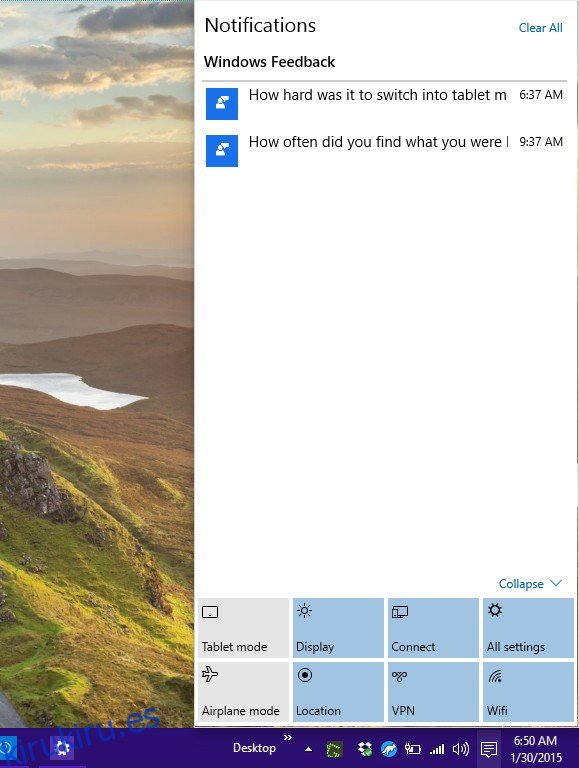A medida que las aplicaciones continúan siendo más proactivas en la forma en que se comunican con los usuarios, la necesidad de consolidar las notificaciones enviadas por estas aplicaciones es cada vez más urgente. Los teléfonos inteligentes han tenido durante mucho tiempo un sistema de notificación unificado que permite a los usuarios revisar todas las notificaciones enviadas por las aplicaciones y algo similar se está abriendo camino lentamente hacia el escritorio. OS X tiene un centro de notificaciones para que coincida con la función del mismo nombre en iOS, el navegador Chrome también ha optimizado las notificaciones con su centro de notificaciones bastante nuevo, y Windows 10 también ha seguido su ejemplo. Las notificaciones no estaban ausentes en Windows incluso desde Windows XP, simplemente se veían realmente diferentes. El nuevo centro de notificaciones de Windows 10 combina notificaciones y la barra de accesos en un panel muy fácil de usar. Esto es lo que puede hacer.
Tabla de contenido
El Centro de notificaciones
Para abrir el centro de notificaciones, haga clic en Notificación en el icono de la bandeja del sistema. Si parece un globo de diálogo claro, significa que no tiene notificaciones nuevas / no leídas. Si está lleno y en blanco, significa que tiene nuevas notificaciones.
Las notificaciones están ordenadas por tiempo bajo el encabezado de cada aplicación que le envía una notificación. En la parte inferior del panel de notificaciones, tiene conmutadores para el modo tableta y avión, un botón para cambiar a la configuración de pantalla, conectar un dispositivo, administrar Wi-Fi, VPN y su ubicación. También puede abrir rápidamente la aplicación Configuración. Si no ve todas estas opciones (probablemente no las verá), haga clic en la opción ‘Expandir’ para verlas todas.
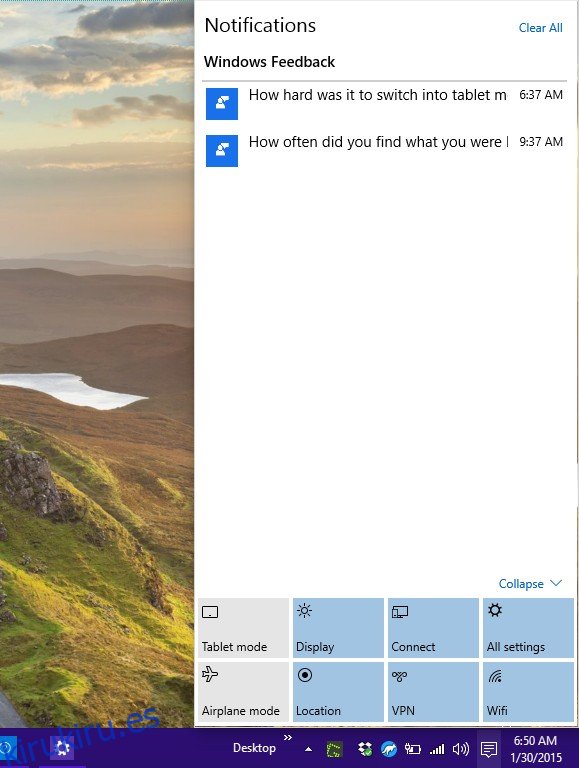
¿Qué puede hacer desde el Centro de notificaciones?
En la actualidad, el centro de notificaciones le permite;
Ver todas las notificaciones enviadas por una aplicación
Cambie a una aplicación haciendo clic en una notificación enviada por ella
Borrar todas las notificaciones
Alternar el modo tableta y avión
Activar / desactivar Wi-Fi
Abra la aplicación de configuración
Conectarse a un dispositivo
Ir a la configuración de ubicación
Ir a la configuración de VPN
Ir a la configuración de pantalla
¿Qué ha cambiado con respecto a las versiones anteriores?
El centro de notificaciones en su estado actual funciona de manera muy similar al centro de notificaciones en OS X. No se desliza y empuja el escritorio hacia la izquierda cuando se abre, sino que se desliza sobre el escritorio. En las compilaciones iniciales, el centro de notificaciones era un poco complicado con las notificaciones que no se ordenaban correctamente y, a menudo, no informaban qué aplicación había enviado la notificación. Además, el centro de notificaciones no ocupaba una cuarta parte de la pantalla como panel deslizante. Era tan alto como la cantidad de notificaciones que tenía que mostrar. Antes de la compilación 9926, la barra de accesos todavía era una característica en funcionamiento, por lo que estos conmutadores no formaban parte del centro de notificaciones. Es posible que la barra de accesos no vuelva y que en futuras versiones los usuarios puedan abrir el centro de notificaciones imitando el mismo gesto de deslizamiento que se utilizó anteriormente para abrir la barra de accesos.